(3)“比例”选项组。
设置多重引线标注的缩放关系。“注释性”复选框用于确定多重引线样式是否为注释性样式;“将多重引线缩放到布局”单选按钮表示将根据当前模型空间视口和图纸空间之间的比例确定比例因子;“指定比例”单选按钮用于为所有多重引线标注设置一个缩放比例。
三、AutoCAD2013“内容”选项卡:
设置多重引线标注的内容。
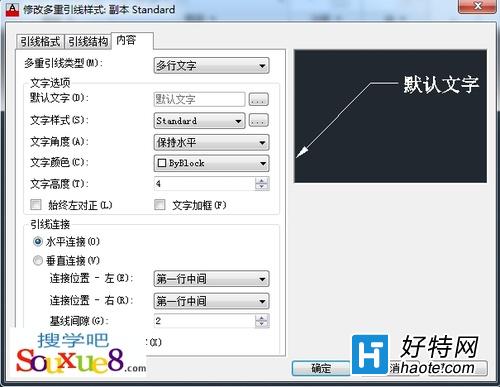
图03
(1)“多重引线类型”下拉列表框。
设置多重引线标注的类型。列表中有“多行文字”、“块”、和“无”3个选择,即表示由多重引线标注出的对象分别是多行文字、块或没有内容。
(2)“文字选项”选项组。
如果在“多重引线类型”下拉列表中选中“多行文字”,则会显示出此选项组,用于设置多重引线标注的文字内容。其中,“默认文字”框用于确定多重引线标注中使用的默认文字,可以单击右侧的按钮,从弹出的文字编辑器中输入。“文字样式”下拉列表框用于确定所采用的文字样式:“文字角度”下拉列表框用于确定文字的倾斜角度;“文字颜色”下拉列表框和“文字高度”组合框分别用于确定文字的颜色与高度;“始终左对正”复选框用于确定是否使文字左对齐;“文字加框”复选框用于确定是否要为文字加边框。
(3)“引线连接”选项组。
“水平连接”单选按钮表示引线终点位于所标注文字的左侧或右侧。“垂直连接”单选按钮表示引线终点位于所标注文字的上方或下方。如果选中“水平连接”单选按钮,可以设置基线相对于文字的具体位置。其中,“连接位置-左”表示引线位于多行文字的左侧,“连接位置-右”则表示引线位于多行文字的右侧,与它们对应的列表如图所示。
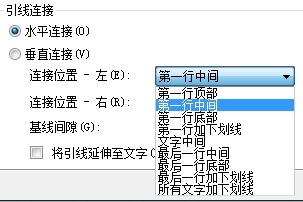
图04
列表中,“第一行顶部”将使多行文字第一行的顶部与基线对齐;“第一行中间”将使多行文字第一行的中间部位与基线对齐;“第一行底部”将使多行文字第一行的底部与基线对齐;“第一行加下划线”将使多行文字的第一行加下划线;“文字中间”将使整个多行文字的中间部位与基线对齐;“最后一行中间”将使多行文字最后一行的中间部位与基线对齐;“最后一行底部”将使多行文字最后一行的底部与基线对齐;“最后一行加下划线”将使多行文字的最后一行加下划线;“所有文字加下划线”将使多行文字的所有行加下划线。此外,“基线间距”组合框用于确定多行文字的相应位置与基线之间的距离。
小编推荐
手游风云榜
更多 资讯阅读
更多 -

- 使用Blender生成城市模型
- 教程 2024-12-05
-

- 全球气象数据ERA5的下载方法
- 教程 2024-12-05
-

- Xpath解析及其语法
- 教程 2024-12-04
-

- 机器学习:神经网络构建(下)
- 教程 2024-12-04
-

- 华为Mate品牌盛典:HarmonyOS NEXT加持下游戏性能得到充分释放
- 教程 2024-12-03
-

- 实现对象集合与DataTable的相互转换
- 教程 2024-12-02
-

- 硬盘的基本知识与选购指南
- 教程 2024-12-01
-

- 如何在中国移动改变低价套餐
- 教程 2024-11-30
-

- 鸿蒙NEXT元服务:论如何免费快速上架作品
- 教程 2024-11-29
-

- 丰巢快递小程序软件广告推荐关闭方法
- 教程 2024-11-27
-

- 如何在ArcMap软件中进行栅格图像重采样操作
- 教程 2024-11-26
-

- 算法与数据结构 1 - 模拟
- 教程 2024-11-26






























